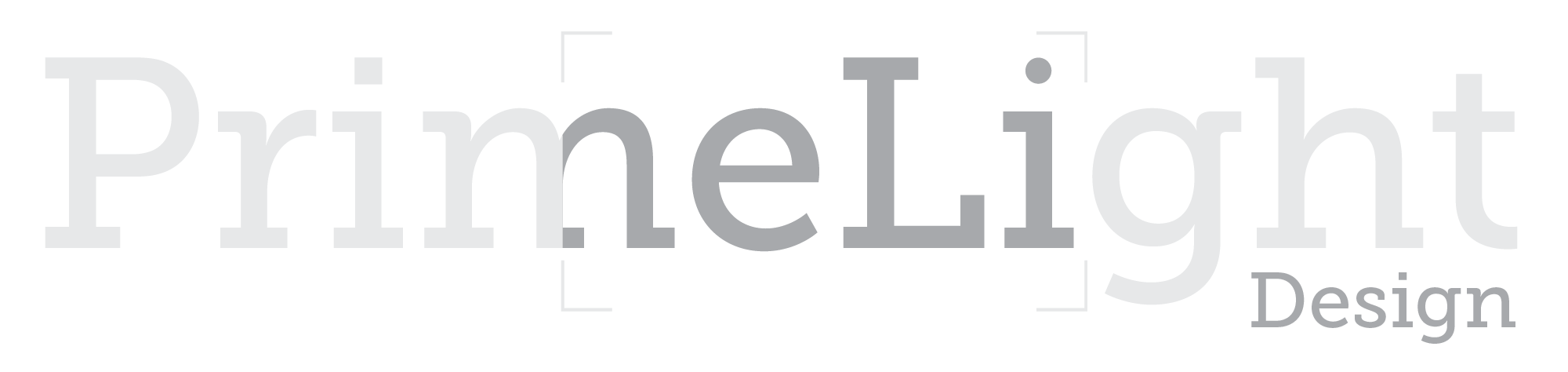ZeeCue
Einrichtung und FAQs
Sehen Sie sich unser geführtes Tourvideo an, laden Sie das Handbuch herunter und erhalten Sie Antworten auf häufig gestellte Fragen.
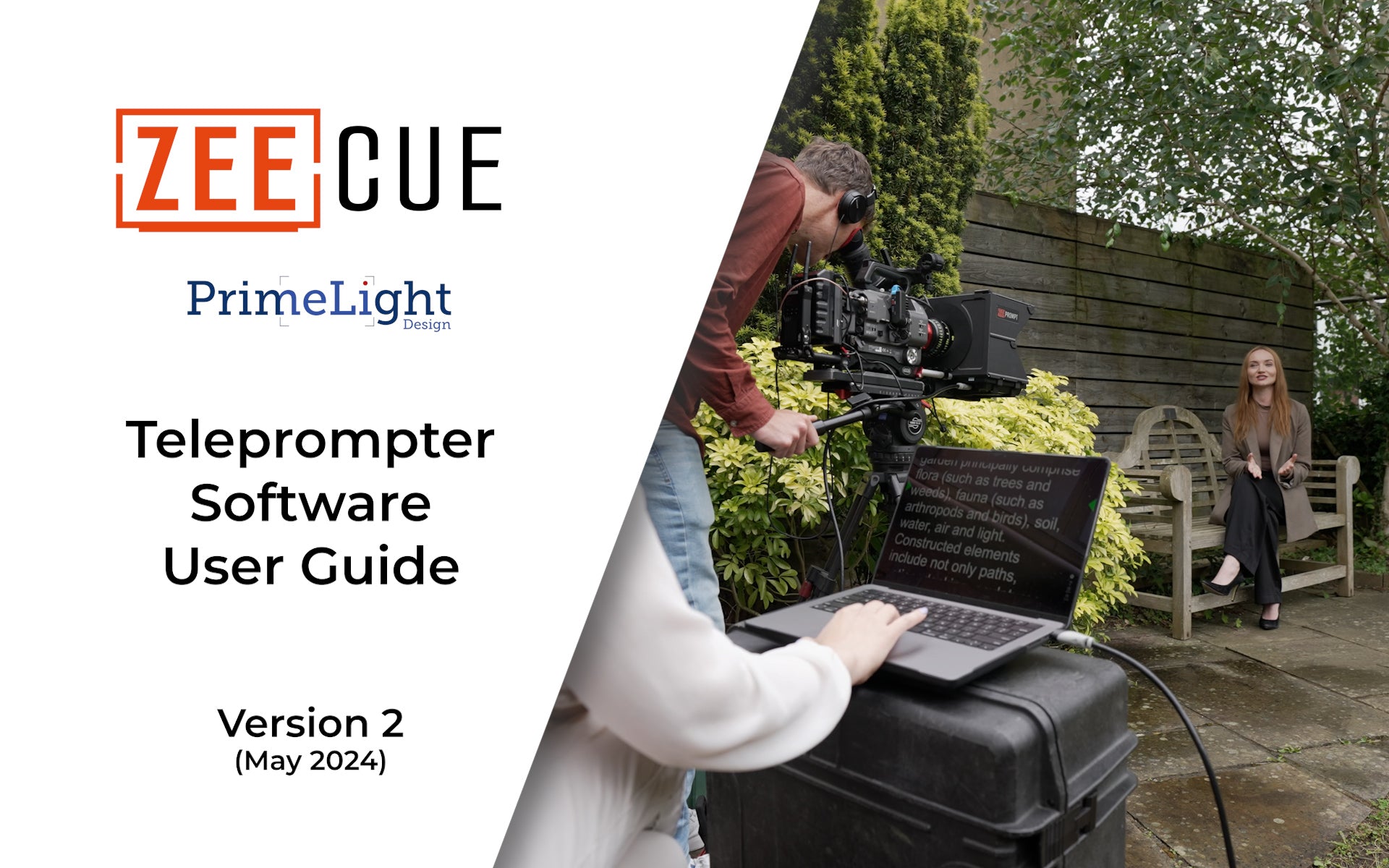
Video abspielen
ZeeCue-Lizenzierung und -Anforderungen
Mindestsystemanforderungen:
Windows 10
macOS 10.14 (Mojave)
Für die Verwendung mit unserer ZeePrompt-Teleprompter-Reihe ist ein HDMI- oder SDI-Ausgang von Ihrem Laptop erforderlich.
Wenn Sie noch ZeeCue V1 verwenden, empfehlen wir Ihnen, jetzt auf V2 zu aktualisieren. Sie müssen Ihren Lizenzschlüssel nicht erneut eingeben.
Ja, Sie können die Anwendung herunterladen und 7 Tage lang alle Funktionen nutzen. Danach müssen Sie den Lizenzschlüssel eingeben, der mit dem ZeePrompt-Kit geliefert wird.
Eine Lizenz wird nur beim Kauf unseres ZeePrompt Teleprompters mitgeliefert. Weitere Lizenzen können Sie auf dieser Website erwerben .
Bitte kontaktieren Sie uns mit Ihrer ZeePrompt-Seriennummer ODER einem Kaufbeleg und wir senden Ihnen gerne einen neuen Code zu.
Wir liefern keine Fernbedienung mit, einige handelsübliche kabellose Mäuse funktionieren jedoch mit ZeeCue. Weitere Informationen hierzu finden Sie im ZeeCue-Benutzerhandbuch (über die Anwendungshilfe-Schaltfläche) oder im Hilfevideo oben.
Mit einem Lizenzschlüssel können Sie ZeeCue auf bis zu drei Geräten installieren. Wenn Sie weitere Geräte installieren müssen, können Sie ein vorhandenes Gerät deaktivieren (über die Schaltfläche Info). Alternativ kontaktieren Sie uns bitte und wir können Ihnen einen maßgeschneiderten Lizenzschlüssel anbieten.
Nach der Aktivierung verfällt der Lizenzschlüssel nach 10 Jahren.
Nein. Wir haben die Anwendung nur für PC und Mac entwickelt.
ZeeCue-Fehlerbehebung
Es ist sehr wichtig, dass Ihre Mac-Anzeigeeinstellungen auf „für externen Monitor optimiert“ eingestellt sind, in diesem Fall auf den ZeePrompt-Monitor und NICHT auf den Computerbildschirm. Der ZeePrompt-Monitor ist für 1080, 50/60 Hz optimiert.
Außerdem sollten Sie die Bildwiederholfrequenz von ProMotion auf 60 Hz ändern.